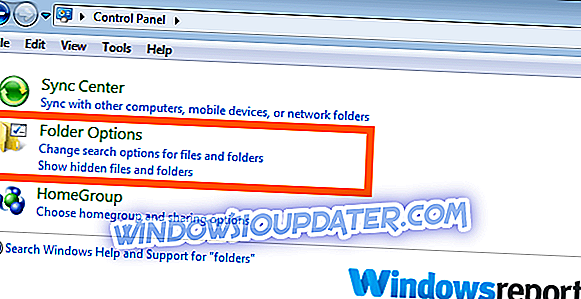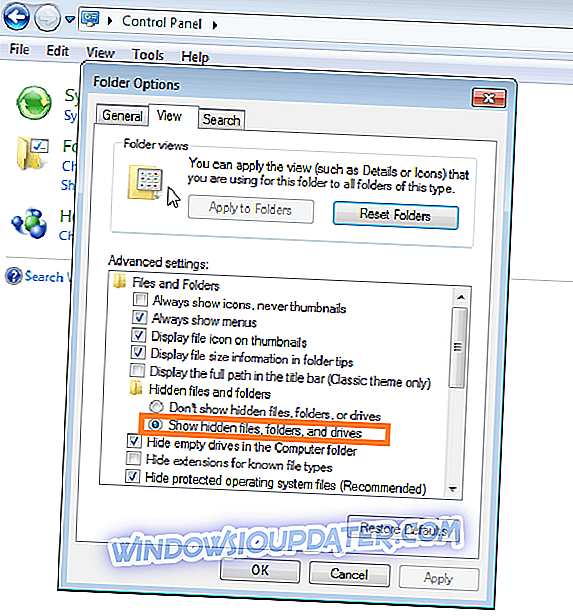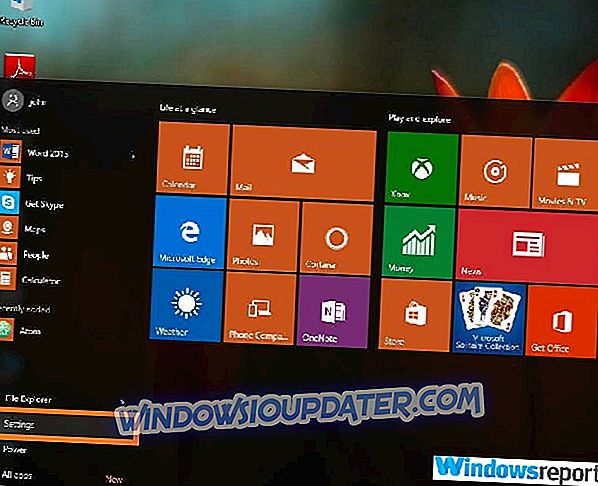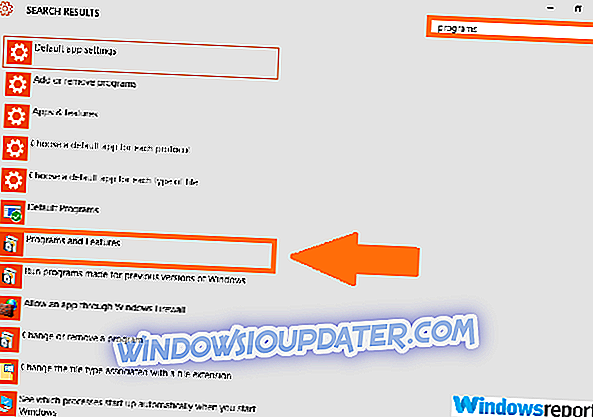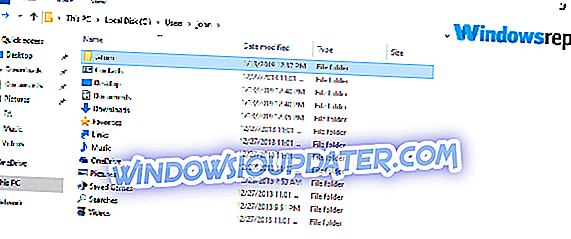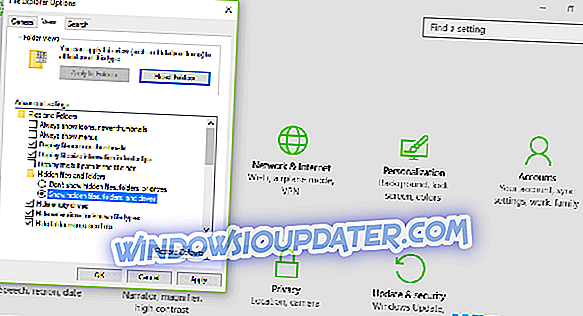Vyvinut GitHub, Atom je považován za jeden z nejlepších vizuálních textových editorů pro vývoj aplikací na různých platformách.
Kromě toho, že je zdarma, Atom je obzvláště adaptivní a velmi snadno přizpůsobitelný mezi celou řadu dalších výhod. Je-li však s Atomem jedna kost, je to obtížný proces odinstalace ve Windows.
To proto, že když jdete na odinstalaci / odstranění programů možnost v ovládacím panelu / nastavení, Atom odinstalace možnost nefunguje jako ostatní odinstalační programy a bude mít tendenci opustit některé složky programu nedotčeny.
To znamená, že aplikace je pouze částečně odinstalována. Přesto je třeba se těchto složek zcela zbavit, abyste Atom zlikvidovali.
Tento článek nyní popisuje, jak úspěšně odinstalovat Atom v oknech včetně zmíněných složek. Takže, bez dalších okolků, pojďme se podívat, jak odinstalovat Atom Windows.
Kroky k odstranění Windows Atom
Ve Windows 7
Prvním krokem je odstranění Atomu z ovládacího panelu.
Kroky:
- Klikněte na tlačítko Start
- Zvolte Ovládací panely.

3. Vyhledejte kartu programů a klepněte na odinstalovat program.
4. Vyberte příkaz Atom a poté jej odinstalujte.

Atom bude tiše odstraněn z vašeho PC.
- TAKÉ ČTĚTE: Skypeův editor kódů v reálném čase vám umožní otestovat dovednosti kódování uchazečů o zaměstnání
Druhá fáze zahrnuje odstranění všech složek souvisejících s atomem, aby bylo zajištěno, že žádná z konfigurací aplikace zůstane zachována.
Zde jsou příslušné složky:
- C: UsersUserName.atom
- C: UsersUserNameAppDataLocalatom
- C: UsersUserNameAppDataRoamingAtom
Kroky:
- Přejděte na cestu C: UsersUserName
- Vyhledejte složku .atom
- Klikněte pravým tlačítkem myši a stiskněte klávesu Delete.

- Nyní přejděte do umístění C: UsersUserNameAppDataLocal.
- Znovu identifikujte atom složky a stiskněte klávesu delete.

6. Pomocí předchozích kroků vyhledejte cestu do C: UsersUserNameAppDataRoaming.
7. Jakmile tam najdete, vyhledejte složku atomu a smažte ji.
Všimněte si prosím, že v některých případech není složka Appdata k dispozici ve Windows 7 a musíte ji nejprve zobrazit.
Zde je návod:
- Klikněte na tlačítko Start.
- Stiskněte ovládací panel.
- Do vyhledávacího tlačítka zadejte „složky“ a klepněte na položku Možnosti složky.
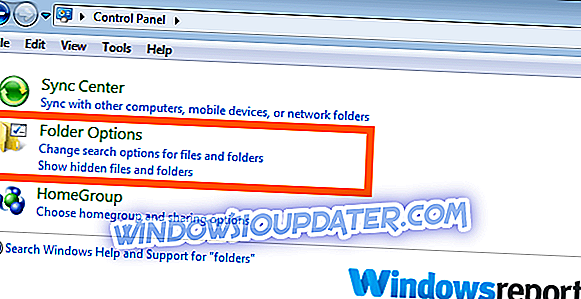
- Klikněte na možnost Zobrazit skryté soubory a složky ve složkách.
- Poté stiskněte tlačítko OK.
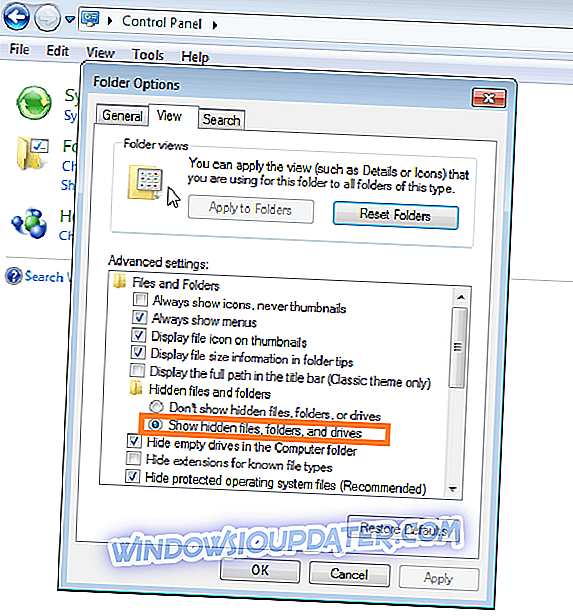
Ve Windows 8 / 8.1
- Přejděte na ovládací panel klepnutím pravým tlačítkem myši na tlačítko Start počítače. (V systému Windows 8.1 můžete současně stisknout klávesu Windows a X. Potom v nabídce stiskněte „programy a funkce“)
- Vyberte program odinstalovat v rámci programů (na ovládacím panelu).
- Zobrazí se seznam všech aplikací nainstalovaných v počítači. Klikněte na atom a stiskněte odinstalovat.
Stále musíte odstranit složku .atom, jak je popsáno níže.
- Vyhledejte místní disk zadáním „C:“ v úvodní obrazovce Windows '8. Výsledky vyhledávání budou mít odkaz na C:
- Klepnutím na něj otevřete odkaz na jednotku.
- Přejděte do složky uživatelů a poté do uživatelského účtu.
- Vyhledejte složku .atom a odstraňte ji.
- Musíte také přejít na C: UsersUserNameAppDataRoaming, jak je vidět dříve, a pak najít složku atomu
- Také READ: Code Writer App: musí mít nástroj pro programátory ve Windows 10 / 8.1
Jak zobrazit složku AppData v systému Windows 8 / 8.1:
- Najděte ovládací panel pomocí kroků, které jsem zvýraznil výše.
- Do vyhledávacího panelu zadejte „folder“ a ve výsledcích klikněte na „Show hidden files and folders“.
- Klepněte na možnost Zobrazit v horní části aktuálního okna.
- V rozšířeném nastavení vyhledejte „Skryté soubory a složky“.
- Klepněte na tlačítko OK.
V systému Windows 10
- Klikněte na tlačítko Start.
- Klikněte na nastavení.
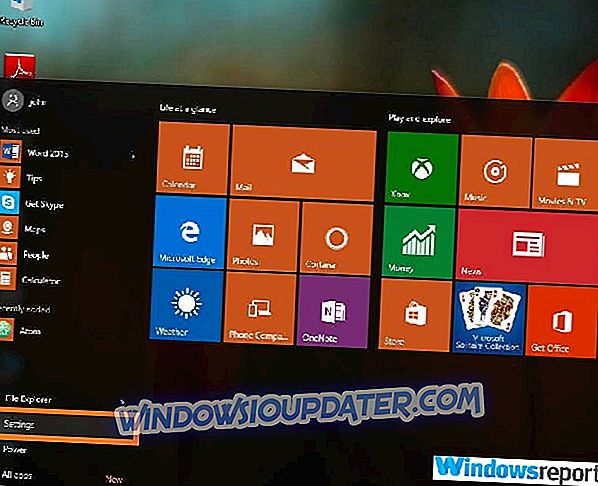
- Do vyhledávacího pole zadejte „programy“.
- Zvolte „program a funkce“.
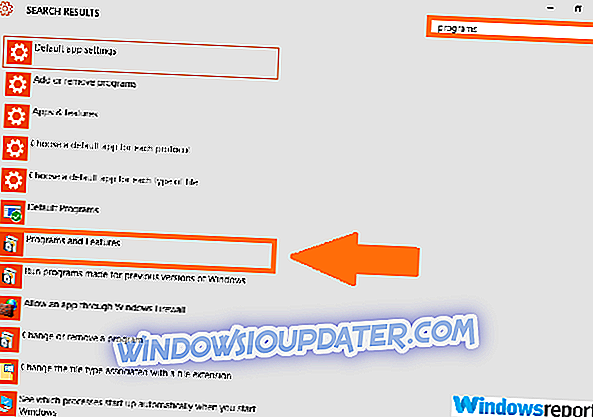
- Ze zobrazeného seznamu aplikací a funkcí vyberte Atom.
- Klikněte na atom a stiskněte odinstalovat.
To by mělo odstranit základní instalaci.
Nakonec odstraňte soubory nastavení vymazáním složky .atom.
Kroky:
- Klikněte na ikonu Průzkumník na hlavním panelu.
- Na levé straně nabídky vyberte možnost Tento počítač.
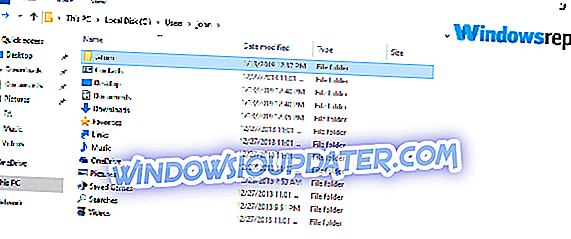
- Přejděte do složky Uživatelé a poté na uživatelský účet.
- Odstraňte složku .atom.
- Musíte také jít do C: UsersUserNameAppDataRoaming, jak je vidět dříve, najít pak vymazat složku atom.
Jak zobrazit složku AppData v systému Windows 10: \ t
- Klepněte na tlačítko Start.
- Potom nastavte.
- Zadejte „folder“ a sledujte výsledky.
- Klikněte na „Zobrazit skryté soubory a složky“.
- Opět klikněte na „Zobrazit skryté soubory, složky a jednotky“.
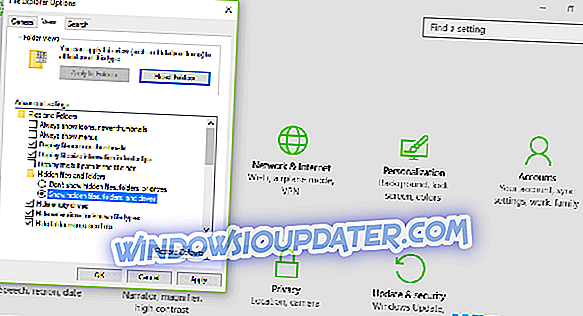
- Klepněte na tlačítko OK.